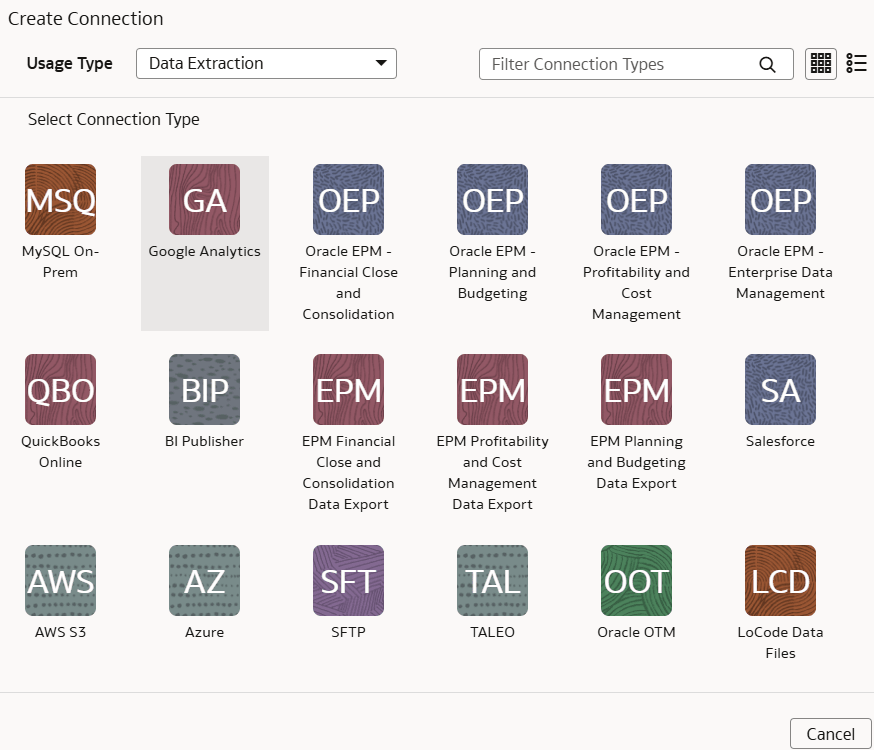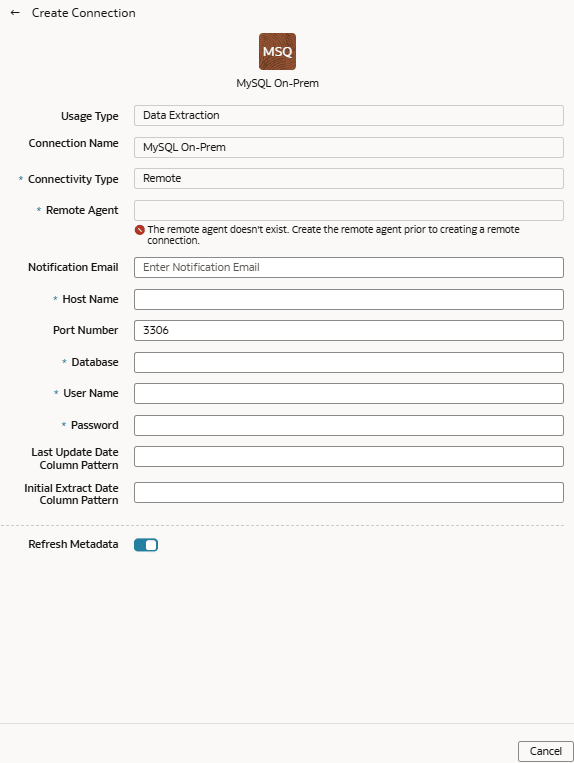Daten aus On-Premise-MySQL Database in Fusion Data Intelligence laden (Vorschau)
Als Serviceadministrator können Sie einen Remotedienst-Remote-Agent verwenden, um eine Verbindung zur On-Premise-Datenbank MySQL herzustellen.
Nach der Verbindung mit Ihrem On-Premise-System extrahiert der Remote-Agent die Daten und lädt sie in das autonome Data Warehouse, das mit Ihrer Oracle Fusion Data Intelligence-Instanz verknüpft ist. Der Remote-Agent ruft die Metadaten über die REST-API des öffentlichen Extraktionsservice ab und überträgt Daten mit der Objektspeicher-REST-API in den Objektspeicher. Sie können die On-Premise-Daten nur einmal täglich in Oracle Fusion Data Intelligence extrahieren und laden.
Stellen Sie sicher, dass MySQL On-Premise auf der Seite "Features aktivieren" aktiviert ist, bevor Sie diese Verbindung erstellen. Siehe Vorschaufeatures verfügbar machen.